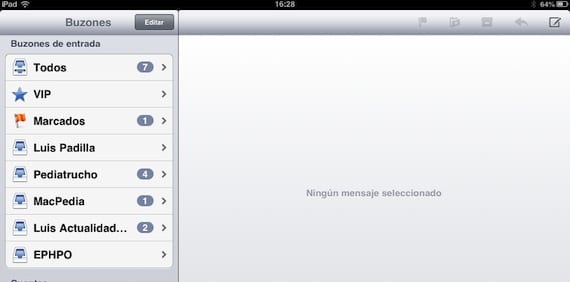
iOS 6 ci offre molte funzioni che non sono troppo visibili ma che possono aiutarci molto nella quotidianità. Uno di loro è la possibilità di contrassegnare determinate email con un flag, in modo che possiamo accedervi molto più velocemente, poiché si trovano all'interno di una casella di posta elettronica chiamata "Contrassegnato". Molto utile ad esempio quando vogliamo leggere una mail in un secondo momento, oppure vogliamo averla a portata di mano per usarla ad un certo punto velocemente senza doverla cercare attraverso tutte le caselle di posta dei nostri account.
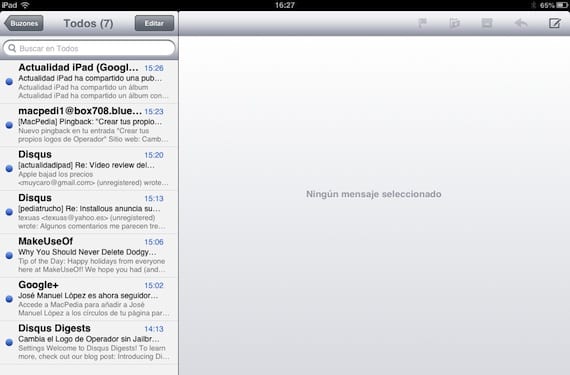
Una volta entrati in Mail, visualizzando l'email che vogliamo contrassegnare, dobbiamo fare clic sul pulsante «Modifica» in cima.
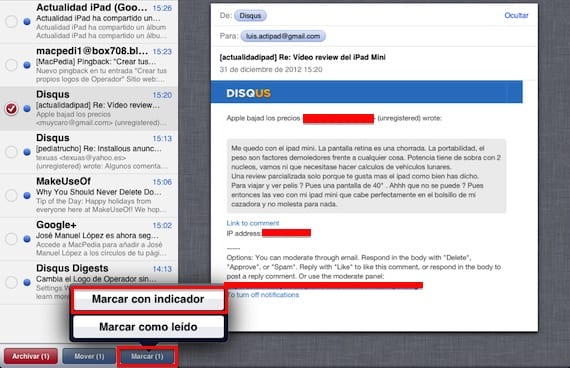
Vedremo che a sinistra compaiono dei cerchi vuoti, selezioniamo l'email (o le email) che vogliamo contrassegnare e andiamo nella casella di posta "contrassegnata", quindi guardiamo in basso e clicchiamo su "Segna", quindi selezionando l'opzione "Contrassegna con indicatore".
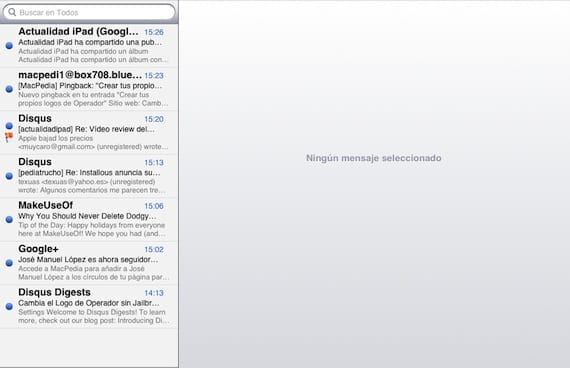
Vedremo che i nostri messaggi saranno contrassegnati da un flag, in modo che saranno più facilmente identificabili nella nostra casella di posta, ma come mostrato nell'immagine che testa l'articolo, ci sarà una nuova casella di posta nella schermata principale di Mail chiamata «Contrassegnato» in cui saranno tutte le email che abbiamo contrassegnato in questo modo, per poterle avere a portata di mano quando ne avremo bisogno. Una volta eliminata l'e-mail dalla sua posizione originale, scomparirà anche dalla casella di posta «Contrassegnata» e inoltre, quando la casella di posta è vuota, scomparirà finché non conterrà di nuovo un messaggio.
Ricorda che in Actualidad iPad stiamo pubblicando una serie di Articoli che spiegano le funzionalità non ben note di iOS 6, Come differenze tra iCloud e AppleIDo la funzione "Non disturbare". Dai un'occhiata a la nostra sezione tutorial.
Maggiori informazioni - iCloud e AppleID su iPad, La funzione "Non disturbare" in iOS 6, Tutorial in Actuality iPad.

Sarà molto utile quando riconoscerai i diversi flag che uso su Mac per differenziare e contrassegnare le email di lavoro personali, ecc. Buon 2013